వివిధ కారణాల వల్ల మరియు కాలక్రమేణా ఆపిల్ యొక్క మొబైల్ పరికరాలను నియంత్రించే iOS ఆపరేటింగ్ సిస్టమ్తో సహా ఏదైనా సాఫ్ట్వేర్కు దాని సున్నితమైన ఆపరేషన్ కోసం నిర్వహణ అవసరం. IOS తో ఆపరేషన్ సమస్యల సమయంలో పేరుకుపోయిన వాటిని తొలగించే అత్యంత కార్డినల్ మరియు ప్రభావవంతమైన పద్ధతి ఈ ఆపరేటింగ్ సిస్టమ్ను తిరిగి ఇన్స్టాల్ చేయడం. మీ దృష్టికి అందించే పదార్థం సూచనలను కలిగి ఉంటుంది, దీని తరువాత మీరు ఐఫోన్ 4 ఎస్ మోడల్ను స్వతంత్రంగా రీఫ్లాష్ చేయవచ్చు.
ఐఫోన్ ఆపరేటింగ్ సిస్టమ్తో మానిప్యులేషన్స్ ఆపిల్-డాక్యుమెంట్ పద్దతుల ద్వారా నిర్వహించబడతాయి మరియు సాధారణంగా, ఫర్మ్వేర్ సమయంలో పరికరంతో ఏవైనా సమస్యలు వచ్చే అవకాశం ఉంది మరియు దాని పూర్తి చాలా చిన్నది, కానీ మర్చిపోవద్దు:
ఐఫోన్ సిస్టమ్ సాఫ్ట్వేర్ పనిలో జోక్యం దాని యజమాని దాని స్వంత పూచీతో తయారు చేస్తారు! వినియోగదారు తప్ప, ఈ క్రింది సూచనల యొక్క ప్రతికూల ఫలితాలకు ఎవరూ బాధ్యత వహించరు!
ఫర్మ్వేర్ కోసం సిద్ధమవుతోంది
ఐఫోన్లో iOS ని మళ్లీ ఇన్స్టాల్ చేయడం వంటి తీవ్రమైన ప్రక్రియ కూడా యూజర్ కోసం సజావుగా సాగేలా ఆపిల్ సాఫ్ట్వేర్ డెవలపర్లు సాధ్యమైనంతవరకు చేశారని గమనించాలి. అయితే, ఈ విధానాన్ని నిర్ధారించడానికి సరైన విధానం ఇంకా అవసరం. విజయవంతమైన ఫ్లాషింగ్ వైపు మొదటి అడుగు మీ స్మార్ట్ఫోన్ను మరియు మీకు అవసరమైన ప్రతిదాన్ని సిద్ధం చేయడం.
దశ 1: ఐట్యూన్స్ ఇన్స్టాల్ చేయండి
ఐఫోన్ 4S కి సంబంధించి చాలా కంప్యూటర్ ఆపరేషన్లు, ఫ్లాషింగ్తో సహా, దాదాపు ప్రతి ఆపిల్ ఉత్పత్తి యజమానికి తెలిసిన యాజమాన్య మల్టీఫంక్షనల్ అప్లికేషన్ ఉపయోగించి - ఐట్యూన్స్. వాస్తవానికి, విండోస్ కోసం ఇది ఏకైక అధికారిక సాధనం, ఇది స్మార్ట్ఫోన్లో iOS ని మళ్లీ ఇన్స్టాల్ చేయడానికి మిమ్మల్ని అనుమతిస్తుంది. మా వెబ్సైట్లోని సమీక్ష కథనం నుండి పంపిణీ లింక్ను డౌన్లోడ్ చేయడం ద్వారా ప్రోగ్రామ్ను ఇన్స్టాల్ చేయండి.
ఐట్యూన్స్ డౌన్లోడ్ చేసుకోండి
మీరు మొదటిసారి ఐట్యూన్స్ను ఎదుర్కోవలసి వస్తే, ఈ క్రింది లింక్లోని పదార్థంతో మిమ్మల్ని మీరు పరిచయం చేసుకోవాలని మేము సిఫార్సు చేస్తున్నాము మరియు కనీసం ఉపరితలంగా, అప్లికేషన్ ఫంక్షన్లను అధ్యయనం చేయండి.

మరిన్ని: ఐట్యూన్స్ ఎలా ఉపయోగించాలి
మీ కంప్యూటర్లో ఇప్పటికే ఐట్యూన్స్ ఇన్స్టాల్ చేయబడి ఉంటే, నవీకరణల కోసం తనిఖీ చేయండి మరియు వీలైతే అప్లికేషన్ యొక్క సంస్కరణను నవీకరించండి.
ఇవి కూడా చదవండి: కంప్యూటర్లో ఐట్యూన్స్ ఎలా అప్డేట్ చేయాలి
దశ 2: బ్యాకప్ను సృష్టించడం
ఐఫోన్ 4 ఎస్ ఫర్మ్వేర్ను నిర్వహించే పద్ధతులు దాని అమలు సమయంలో పరికరం యొక్క మెమరీ నుండి డేటాను తొలగించడాన్ని కలిగి ఉంటాయి, కాబట్టి ఈ విధానంతో కొనసాగడానికి ముందు, మీరు వినియోగదారు సమాచారం యొక్క భద్రతను జాగ్రత్తగా చూసుకోవాలి - iOS ని తిరిగి ఇన్స్టాల్ చేసిన తర్వాత, మీరు డేటాను పునరుద్ధరించాలి. ఈ ప్రయోజనం కోసం మీరు ఆపిల్ డెవలపర్లు అందించే సాధనాల్లో ఒకదాన్ని ఆశ్రయిస్తే బ్యాకప్ చేయడం కష్టం కాదు.
మరింత తెలుసుకోండి: మీ ఐఫోన్, ఐపాడ్ లేదా ఐప్యాడ్ను ఎలా బ్యాకప్ చేయాలి
దశ 3: iOS నవీకరణ
ఆపిల్ నుండి పరికరాల పనితీరు యొక్క సరైన స్థాయిని నిర్ధారించే ఒక ముఖ్యమైన అంశం, వాటిలో ప్రతిదాన్ని నియంత్రించే OS యొక్క సంస్కరణ. ఐఫోన్ 4S లో ఈ మోడల్ కోసం సరికొత్త iOS బిల్డ్ అందుబాటులో ఉండటానికి, ఆపరేటింగ్ సిస్టమ్ను మళ్లీ ఇన్స్టాల్ చేయడం అవసరం లేదని గమనించండి. చాలా సందర్భాల్లో, సిస్టమ్ సాఫ్ట్వేర్ను నవీకరించడానికి, పరికరం కలిగి ఉన్న సాధనాలను ఉపయోగించడం లేదా సంబంధిత ఐట్యూన్స్ ఫంక్షన్ను ఉపయోగించడం సరిపోతుంది. ఆపిల్ OS నవీకరణ విధానం కోసం సిఫార్సులు మా వెబ్సైట్లోని కథనంలో చూడవచ్చు.
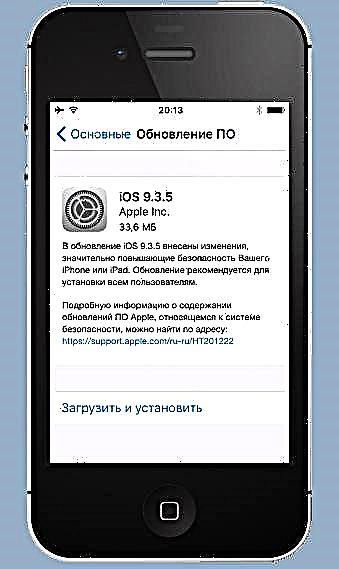
మరిన్ని: ఐట్యూన్స్ ద్వారా ఐఫోన్లో iOS ని ఎలా అప్డేట్ చేయాలి మరియు "ఎయిర్ ఓవర్"
ఐఫోన్ 4S కోసం సాధ్యమయ్యే iOS యొక్క గరిష్ట సంస్కరణను ఇన్స్టాల్ చేయడంతో పాటు, దానిలో ఇన్స్టాల్ చేయబడిన అనువర్తనాలను నవీకరించడం, తప్పుగా పనిచేసే వాటితో సహా, తరచుగా స్మార్ట్ఫోన్ యొక్క కార్యాచరణ మరియు పనితీరును మెరుగుపరుస్తుంది.
ఇవి కూడా చూడండి: ఐఫోన్లో అప్లికేషన్ నవీకరణలను ఎలా ఇన్స్టాల్ చేయాలి: ఐట్యూన్స్ మరియు పరికరాన్ని ఉపయోగించడం
దశ 4: ఫర్మ్వేర్ డౌన్లోడ్ చేయండి
ఐఫోన్ 4 ఎస్ మోడల్ కోసం ఆపిల్ యొక్క మొబైల్ OS యొక్క కొత్త వెర్షన్ల విడుదల అధికారికంగా నిలిపివేయబడింది మరియు పాత సమావేశాలకు వెళ్లడం ఆచరణాత్మకంగా అసాధ్యం కాబట్టి, వారి పరికరాన్ని రీఫ్లాష్ చేయాలని నిర్ణయించుకునే వినియోగదారులకు ఒకే ఒక ఎంపిక ఉంది - ఇన్స్టాల్ చేయడానికి iOS 9.3.5.
ఐట్యూన్స్ ద్వారా ఐఫోన్లో ఇన్స్టాలేషన్ కోసం iOS యొక్క భాగాలను కలిగి ఉన్న ప్యాకేజీని రెండు మార్గాల్లో ఒకదానికి వెళ్ళడం ద్వారా పొందవచ్చు.
- స్మార్ట్ఫోన్ యొక్క ఆపరేటింగ్ సిస్టమ్ ఎప్పుడైనా ఐట్యూన్స్ ద్వారా నవీకరించబడితే, అప్పుడు ఫర్మ్వేర్ (ఫైల్ * .ipsw) ఇప్పటికే అప్లికేషన్ ద్వారా డౌన్లోడ్ చేయబడింది మరియు PC డిస్క్లో సేవ్ చేయబడింది. ఇంటర్నెట్ నుండి ఫైల్ను డౌన్లోడ్ చేయడానికి ముందు, మీరు ఈ క్రింది లింక్లోని విషయాలను మీకు పరిచయం చేసుకోవాలని మరియు ప్రత్యేక కేటలాగ్ను తనిఖీ చేయాలని మేము సిఫార్సు చేస్తున్నాము - బహుశా దీర్ఘకాలిక నిల్వ మరియు భవిష్యత్తులో ఉపయోగం కోసం మరొక ప్రదేశానికి తరలించబడవచ్చు / కాపీ చేయవచ్చు.
మరింత చదవండి: ఐట్యూన్స్ స్టోర్స్ డౌన్లోడ్ చేసిన ఫర్మ్వేర్
- ఐఫోన్ 4 సి సిస్టమ్ సాఫ్ట్వేర్ను డౌన్లోడ్ చేయడానికి ఐట్యూన్స్ ఉపయోగించకపోతే, ఫర్మ్వేర్ తప్పనిసరిగా ఇంటర్నెట్ నుండి డౌన్లోడ్ చేసుకోవాలి. IOS 9.3.5 IPSW ఫైల్ కింది లింక్పై క్లిక్ చేయడం ద్వారా పొందవచ్చు:
ఐఫోన్ 4S (A1387, A1431) కోసం iOS 9.3.5 ఫర్మ్వేర్ను డౌన్లోడ్ చేయండి.
ఐఫోన్ 4 ఎస్ ను ఎలా రీఫ్లాష్ చేయాలి
ఐఫోన్ 4S లో iOS ని మళ్లీ ఇన్స్టాల్ చేసే రెండు పద్ధతులు, క్రింద సూచించినవి, చాలా సారూప్య సూచనలను అనుసరిస్తాయి. అదే సమయంలో, ఫర్మ్వేర్ ప్రక్రియలు వివిధ మార్గాల్లో జరుగుతాయి మరియు ఐట్యూన్స్ సాఫ్ట్వేర్ చేత నిర్వహించబడే విభిన్న అవకతవకలను కలిగి ఉంటాయి. సిఫారసుగా, పరికరాన్ని మొదటి మార్గంలో రీఫ్లాష్ చేయాలని మేము సూచిస్తున్నాము మరియు అది అసాధ్యం లేదా పనికిరానిది అని తేలితే, రెండవదాన్ని ఉపయోగించండి.
విధానం 1: రికవరీ మోడ్
ఐఫోన్ 4S OS దాని కార్యాచరణను కోల్పోయినప్పుడు, అంటే పరికరం ప్రారంభించబడదు, అంతులేని రీబూట్ చూపిస్తుంది. మొదలైనవి నుండి బయటపడటానికి, తయారీదారు ప్రత్యేక రికవరీ మోడ్లో iOS ని మళ్లీ ఇన్స్టాల్ చేసే సామర్థ్యాన్ని అందించాడు - రికవరీ మోడ్.
- ఐట్యూన్స్ ప్రారంభించండి, ఐఫోన్ 4 ఎస్ తో జత చేయడానికి రూపొందించిన కేబుల్ను కంప్యూటర్కు కనెక్ట్ చేయండి.
- మీ స్మార్ట్ఫోన్ను ఆపివేసి 30 సెకన్ల పాటు వేచి ఉండండి. అప్పుడు క్లిక్ చేయండి "హోమ్" పరికరం, మరియు దానిని పట్టుకున్నప్పుడు, PC కి కనెక్ట్ చేయబడిన కేబుల్ను కనెక్ట్ చేయండి. రికవరీ మోడ్కు విజయవంతంగా మారినప్పుడు, ఐఫోన్ స్క్రీన్ ఈ క్రింది వాటిని చూపుతుంది:
- ఐట్యూన్స్ పరికరాన్ని “చూడటానికి” వేచి ఉండండి. వాక్యం ఉన్న విండో కనిపించడం ద్వారా ఇది సూచించబడుతుంది "నవీకరించు" లేదా "పునరుద్ధరించు" ఐఫోన్. ఇక్కడ క్లిక్ చేయండి "రద్దు".
- కీబోర్డ్లో, నొక్కి ఉంచండి "Shift"ఆపై బటన్ పై క్లిక్ చేయండి "ఐఫోన్ పునరుద్ధరించండి ..." iTunes విండోలో.
- మునుపటి పేరా ఫలితంగా, ఫైల్ ఎంపిక విండో తెరుచుకుంటుంది. ఫైల్ నిల్వ చేయబడిన మార్గాన్ని అనుసరించండి "* .ipsw", దాన్ని ఎంచుకుని క్లిక్ చేయండి "ఓపెన్".
- ఫ్లాషింగ్ విధానాన్ని నిర్వహించడానికి అప్లికేషన్ సిద్ధంగా ఉందని మీకు సందేశం వచ్చినప్పుడు, నొక్కండి "పునరుద్ధరించు" తన కిటికీలో.
- దాని అమలు ఫలితంగా ఐఫోన్ 4S లో iOS యొక్క పున in స్థాపనతో కూడిన అన్ని ఇతర కార్యకలాపాలు సాఫ్ట్వేర్ చేత ఆటోమేటిక్ మోడ్లో నిర్వహించబడతాయి.
- ఎట్టి పరిస్థితుల్లోనూ ప్రక్రియకు అంతరాయం కలిగించవద్దు! మీరు iOS యొక్క పున in స్థాపన పూర్తయ్యే వరకు వేచి ఉండవచ్చు మరియు ఐట్యూన్స్ విండోలో కనిపించే విధానం గురించి నోటిఫికేషన్లను గమనించవచ్చు, అలాగే స్టేటస్ బార్ నింపడం.
- అవకతవకలు పూర్తయిన తర్వాత, పరికరం రీబూట్ అవుతున్న సందేశాన్ని ఐట్యూన్స్ క్లుప్తంగా ప్రదర్శిస్తుంది.
- PC నుండి పరికరాన్ని డిస్కనెక్ట్ చేయండి మరియు iOS యొక్క పున in స్థాపన కోసం కొంత సమయం వేచి ఉండండి. అదే సమయంలో, ఐఫోన్ 4 ఎస్ యొక్క స్క్రీన్ ఆపిల్ యొక్క బూట్ లోగోను చూపిస్తూనే ఉంది.
- మొబైల్ ఆపరేటింగ్ సిస్టమ్ యొక్క ఈ పున in స్థాపన పూర్తి అయినట్లుగా పరిగణించబడుతుంది. మీరు పరికరాన్ని పూర్తిగా ఉపయోగించే ముందు, మొబైల్ ఆపరేటింగ్ సిస్టమ్ యొక్క ప్రధాన పారామితులను నిర్ణయించడానికి మరియు వినియోగదారు సమాచారాన్ని పునరుద్ధరించడానికి మాత్రమే ఇది మిగిలి ఉంది.

విధానం 2: DFU
పైదానితో పోలిస్తే ఐఫోన్ 4 ఎస్ ని మెరుస్తున్న కార్డినల్ పద్ధతి మోడ్లో ఆపరేషన్ చేయడం పరికర ఫర్మ్వేర్ నవీకరణ మోడ్ (DFU). IOS ని పూర్తిగా ఇన్స్టాల్ చేయడం DFU మోడ్లో మాత్రమే సాధ్యమని మేము చెప్పగలం. కింది సూచనల ఫలితంగా, స్మార్ట్ఫోన్ యొక్క బూట్లోడర్ ఓవర్రైట్ చేయబడుతుంది, మెమరీ తిరిగి కేటాయించబడుతుంది, నిల్వ యొక్క అన్ని సిస్టమ్ విభాగాలు తిరిగి వ్రాయబడతాయి. ఇవన్నీ కూడా తీవ్రమైన వైఫల్యాలను తొలగించడానికి వీలు కల్పిస్తాయి, దీని ఫలితంగా సాధారణ iOS ను ప్రారంభించడం అసాధ్యం అవుతుంది. ఆపరేటింగ్ సిస్టమ్ క్రాష్ అయిన ఐఫోన్ 4 ఎస్ ను పునరుద్ధరించడంతో పాటు, జైల్బ్రేక్ వ్యవస్థాపించబడిన ఫ్లాషింగ్ పరికరాల సమస్యకు ఈ క్రింది సిఫార్సులు సమర్థవంతమైన పరిష్కారం.
- ఐట్యూన్స్ ప్రారంభించండి మరియు మీ ఐఫోన్ 4S ని మీ PC కి కేబుల్తో కనెక్ట్ చేయండి.
- మొబైల్ పరికరాన్ని ఆపివేసి, DFU స్థితిలో ఉంచండి. దీన్ని చేయడానికి, స్థిరంగా కింది వాటిని చేయండి:
- పుష్ బటన్లు "హోమ్" మరియు "పవర్" మరియు వాటిని 10 సెకన్లపాటు ఉంచండి;
- తదుపరి విడుదల "పవర్", మరియు కీ "హోమ్" మరో 15 సెకన్ల పాటు పట్టుకోండి.
ఐట్యూన్స్ నుండి వచ్చిన నోటిఫికేషన్ ద్వారా ఆశించిన ఫలితం సాధించబడిందని మీరు అర్థం చేసుకోవచ్చు "ఐట్యూన్స్ రికవరీ మోడ్లో ఐఫోన్ను కనుగొంది". క్లిక్ చేయడం ద్వారా ఈ విండోను మూసివేయండి "సరే". ఐఫోన్ స్క్రీన్ చీకటిగా ఉంది.
- తదుపరి బటన్ పై క్లిక్ చేయండి ఐఫోన్ను పునరుద్ధరించండికీని నొక్కి ఉంచేటప్పుడు «Shift» కీబోర్డ్లో. ఫర్మ్వేర్ ఫైల్కు మార్గాన్ని పేర్కొనండి.
- బటన్పై క్లిక్ చేయడం ద్వారా పరికరం యొక్క మెమరీని ఓవర్రైట్ చేయాలనే ఉద్దేశ్యాన్ని నిర్ధారించండి "పునరుద్ధరించు" అభ్యర్థన పెట్టెలో.
- సాఫ్ట్వేర్ ఐఫోన్ స్క్రీన్లో ప్రదర్శించబడే పురోగతి సూచికలను చూస్తూ, అవసరమైన అన్ని చర్యలను నిర్వహించడానికి వేచి ఉండండి
మరియు ఐట్యూన్స్ విండోలో.
- అవకతవకలు పూర్తయిన తర్వాత, ఫోన్ స్వయంచాలకంగా రీబూట్ అవుతుంది మరియు ప్రాథమిక iOS సెట్టింగులను ఎంచుకోవడానికి ఆఫర్ చేస్తుంది. స్వాగత స్క్రీన్ కనిపించిన తర్వాత, పరికరం యొక్క ఫర్మ్వేర్ పూర్తయినట్లుగా పరిగణించబడుతుంది.
నిర్ధారణకు
మీరు చూడగలిగినట్లుగా, ఐఫోన్ 4S యొక్క సృష్టికర్తలు ఈ విధానాన్ని సరళీకృతం చేసారు, ఇందులో వినియోగదారుడు పరికరాన్ని ఫ్లాషింగ్ చేయడం అమలులో పాల్గొంటారు. వ్యాసంలో పరిగణించబడిన ప్రక్రియ యొక్క పరిమాణం ఉన్నప్పటికీ, దాని అమలుకు స్మార్ట్ఫోన్ యొక్క సాఫ్ట్వేర్ మరియు హార్డ్వేర్ పనితీరు గురించి లోతైన జ్ఞానం అవసరం లేదు - దాని OS ని తిరిగి ఇన్స్టాల్ చేయడం ఆపిల్ యొక్క యాజమాన్య సాఫ్ట్వేర్ చేత వినియోగదారు జోక్యం లేకుండా జరుగుతుంది.











